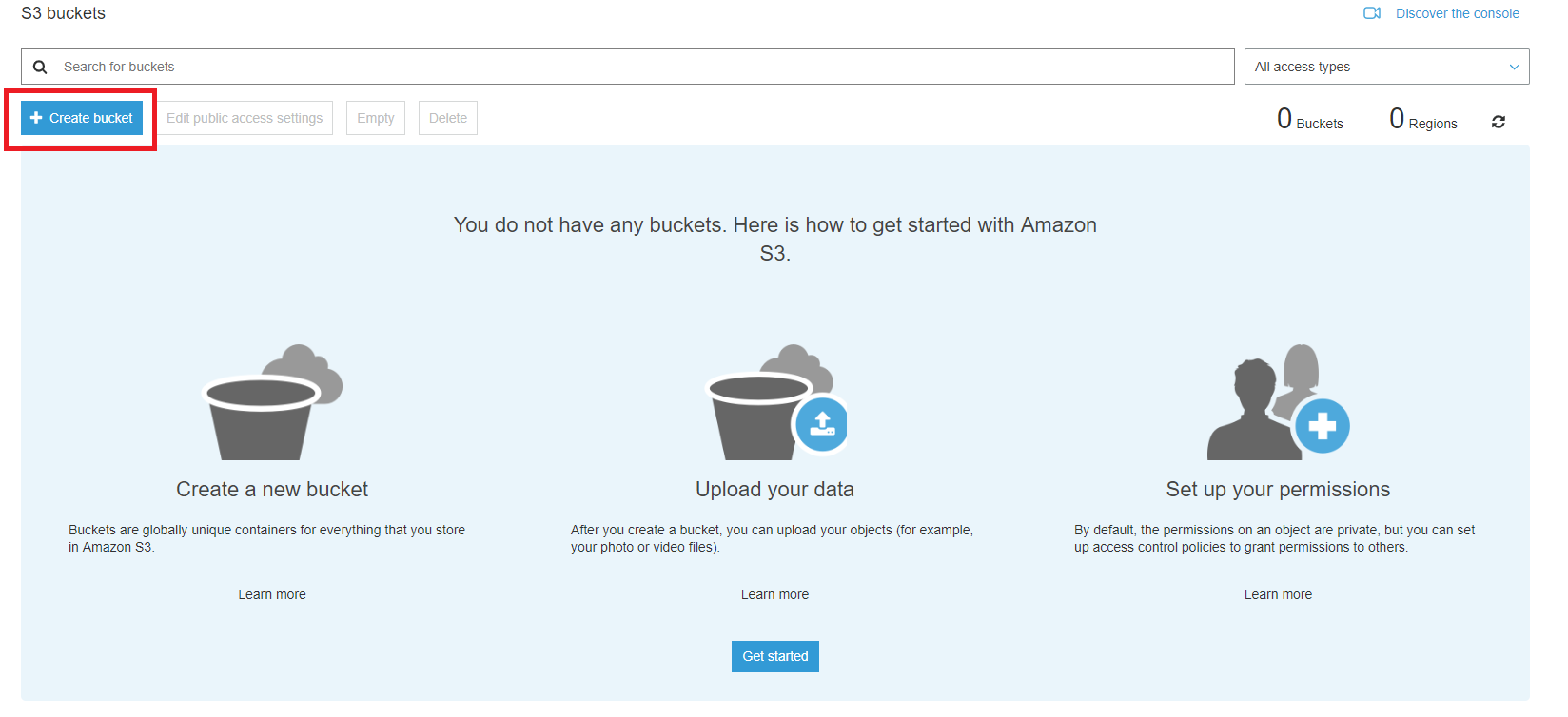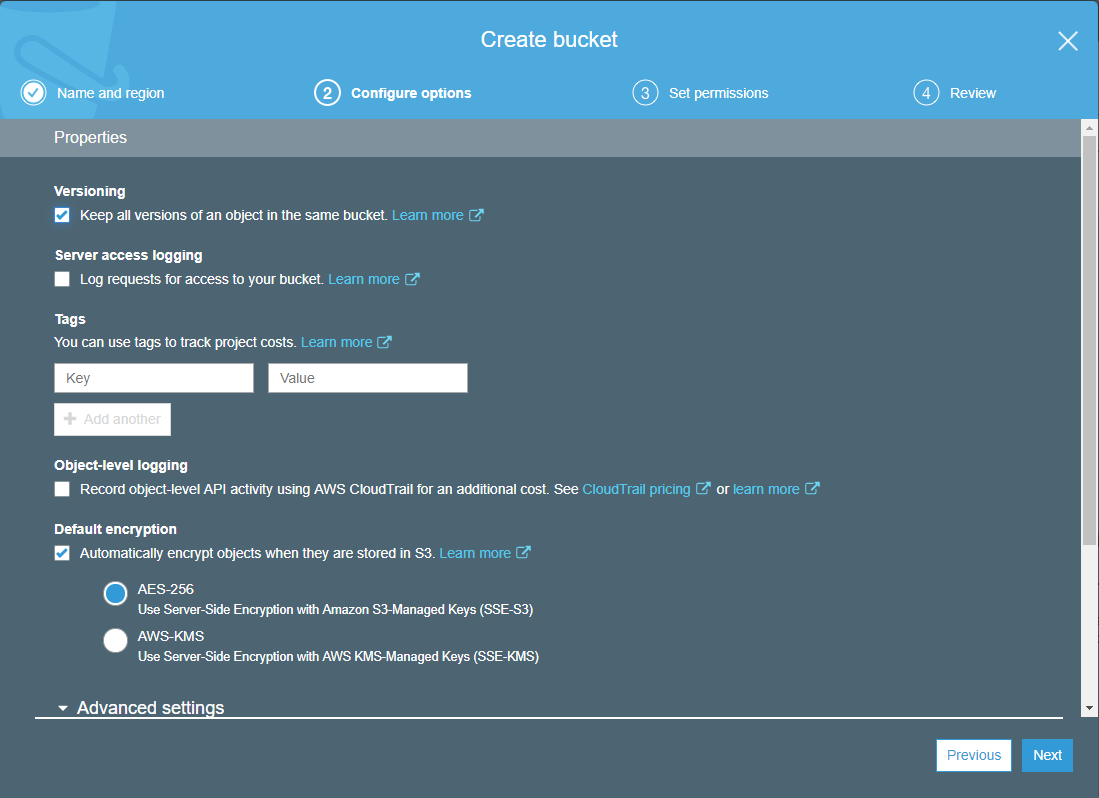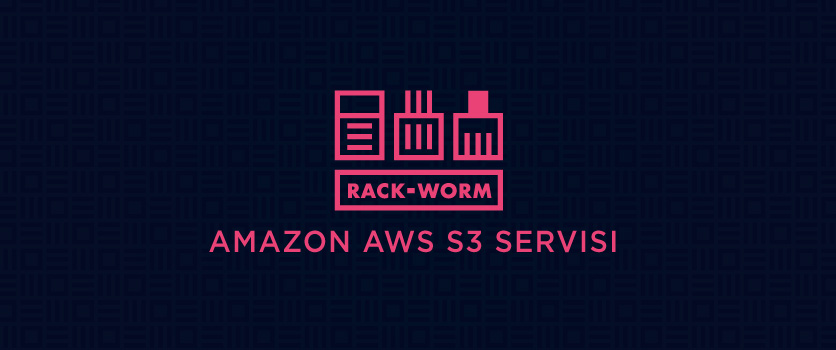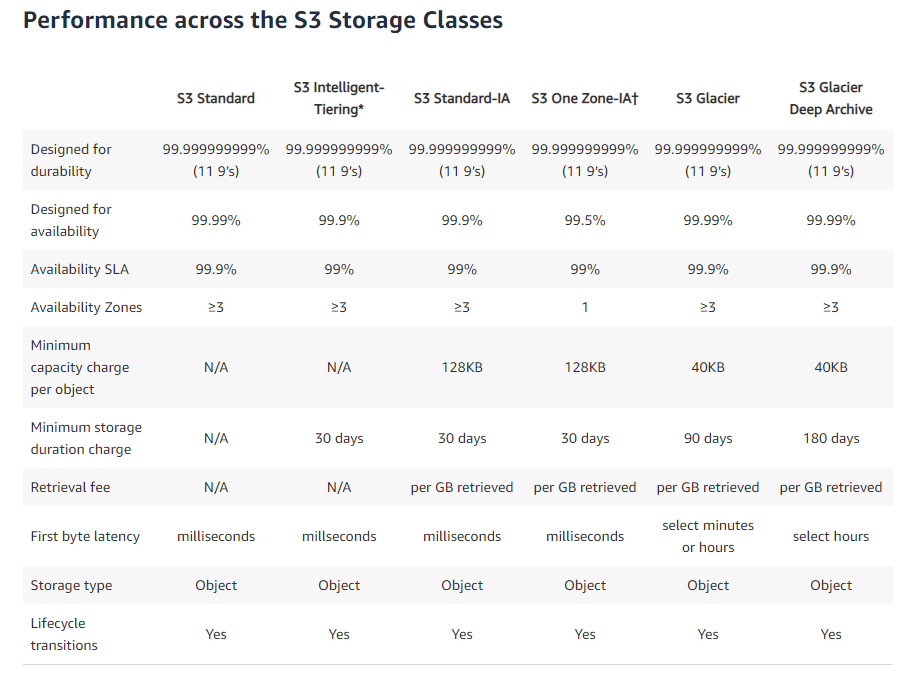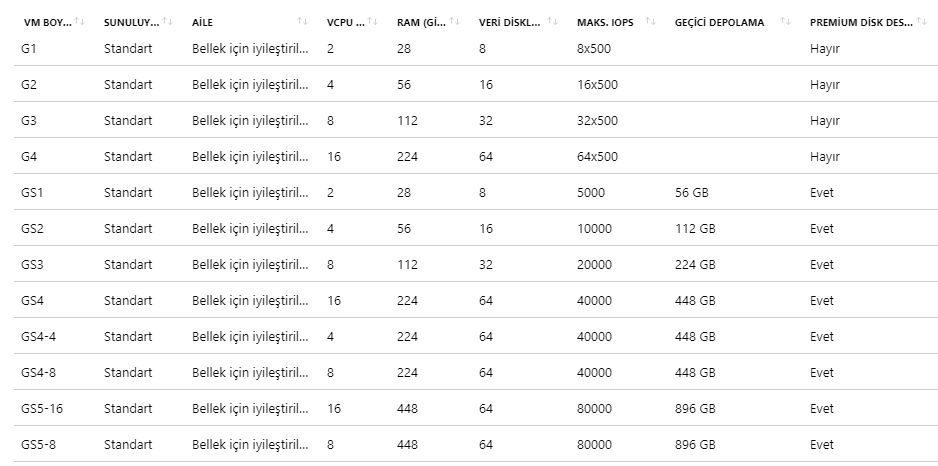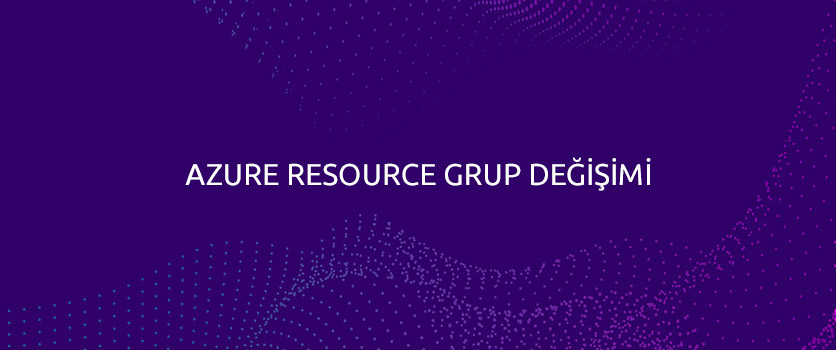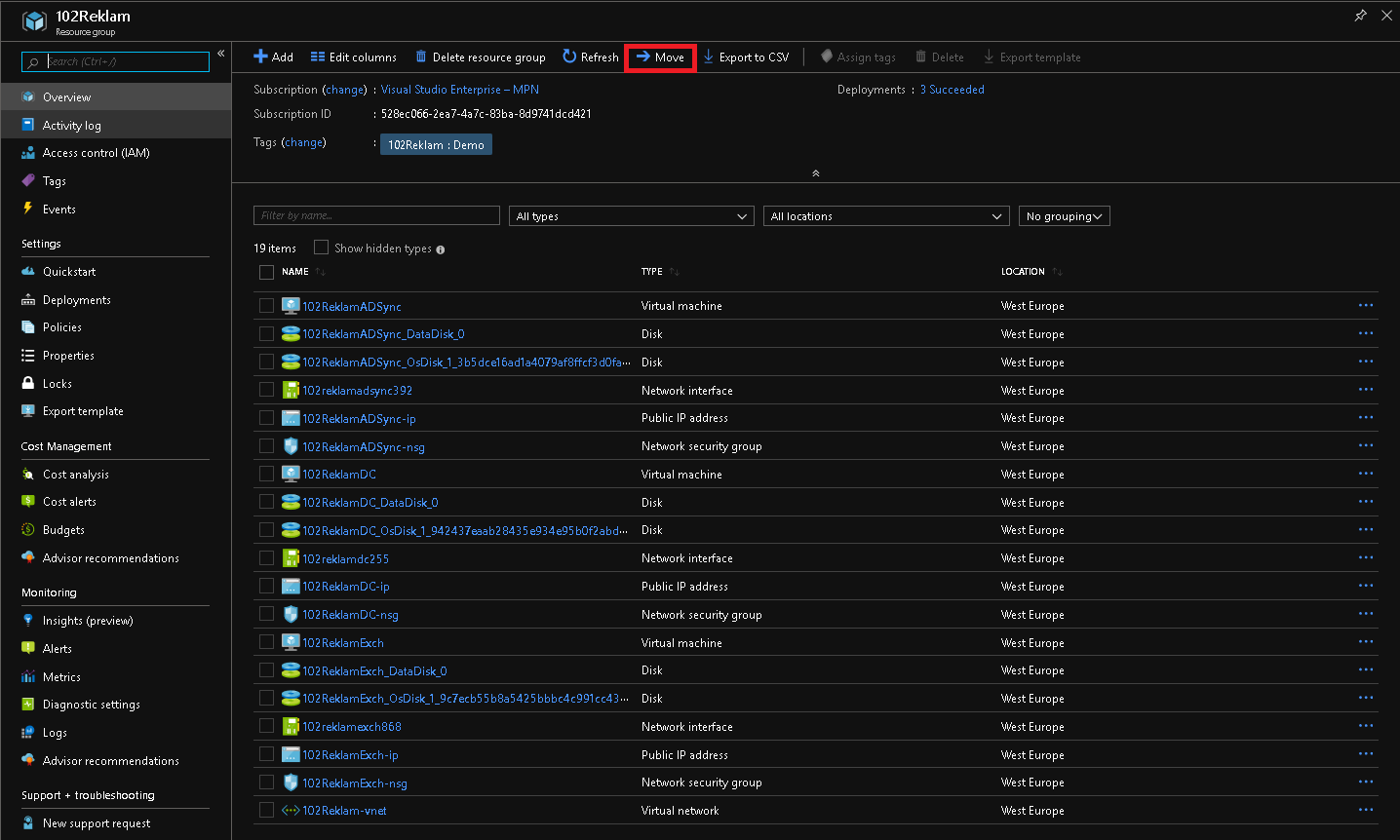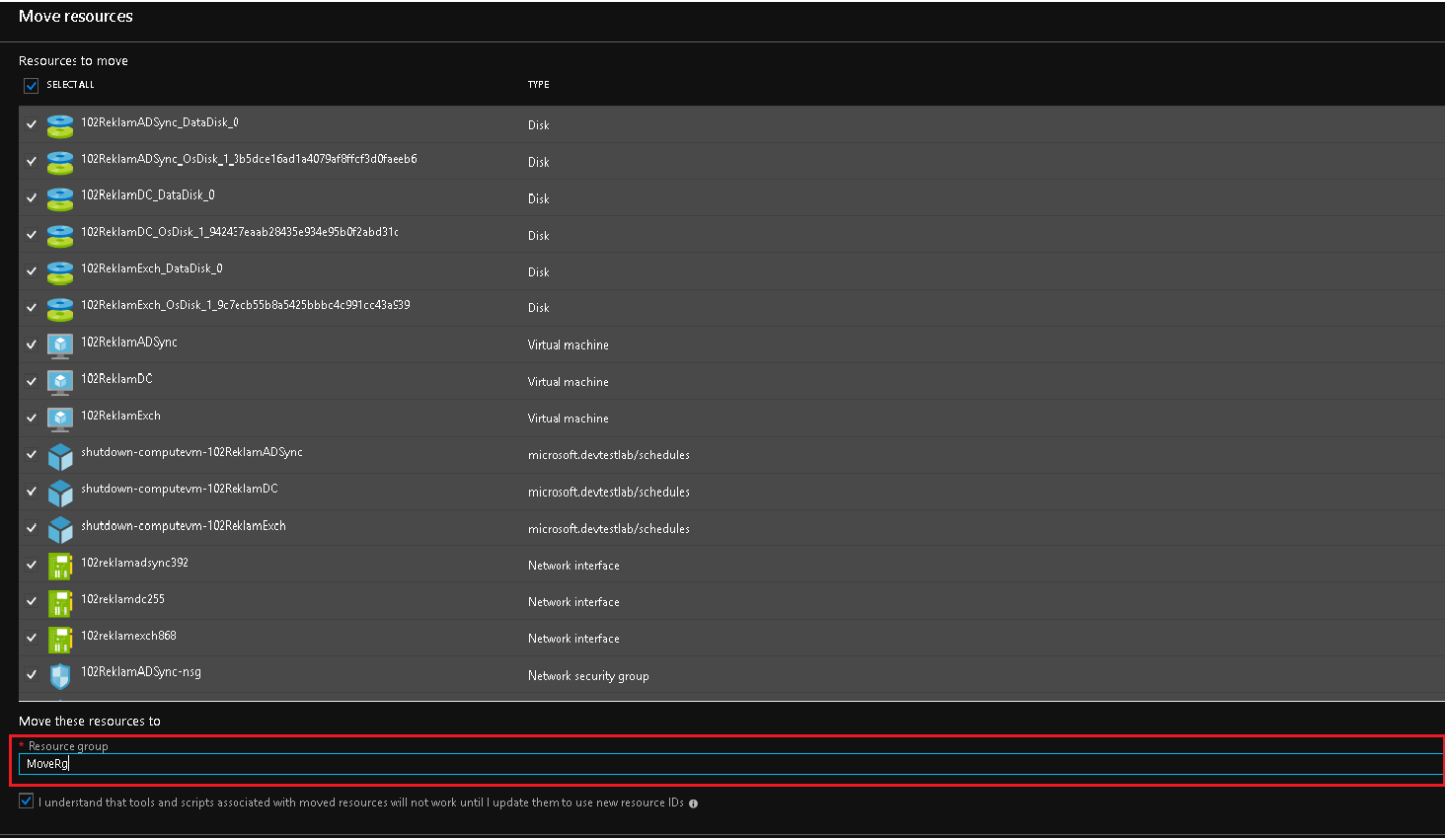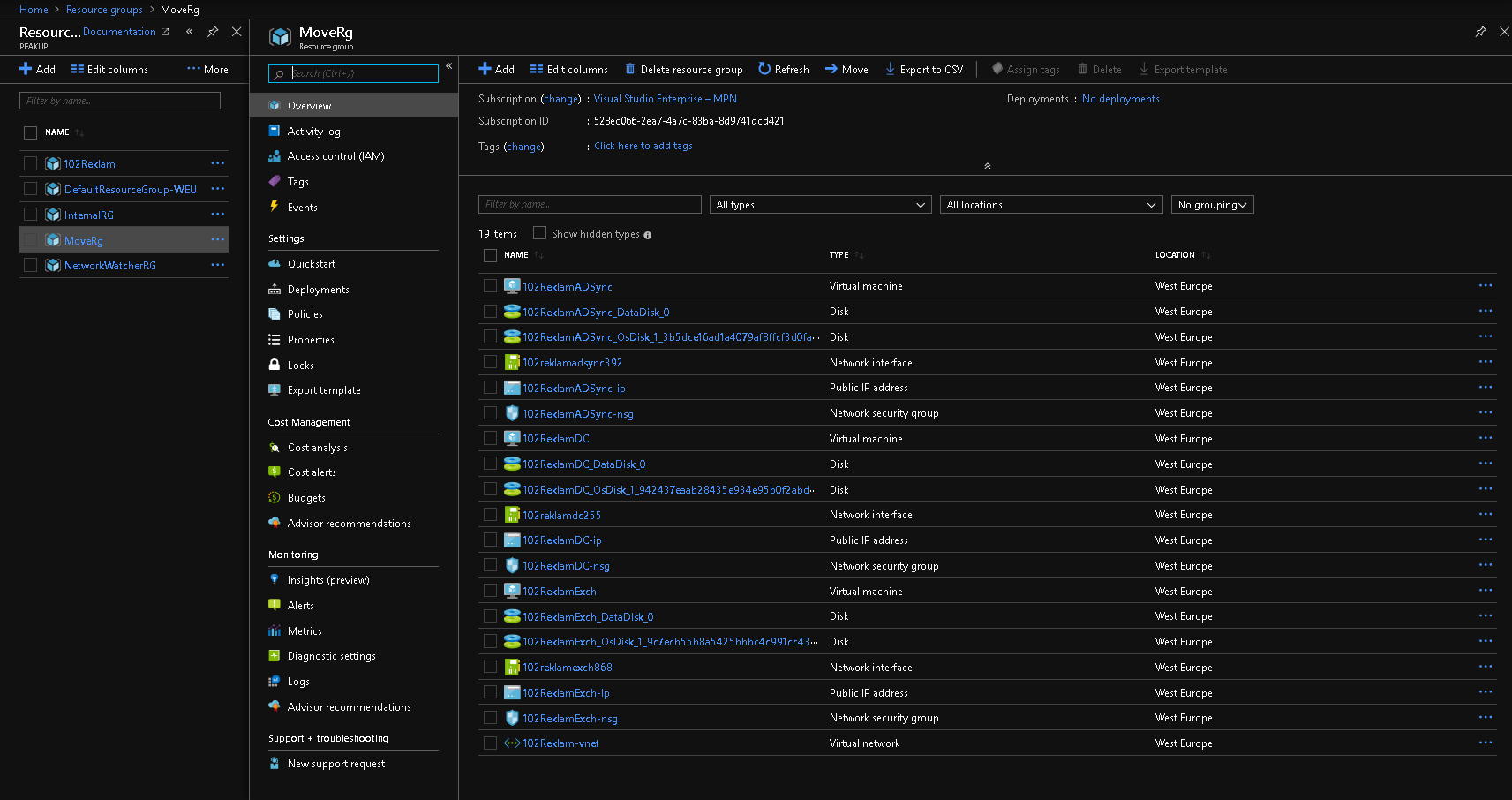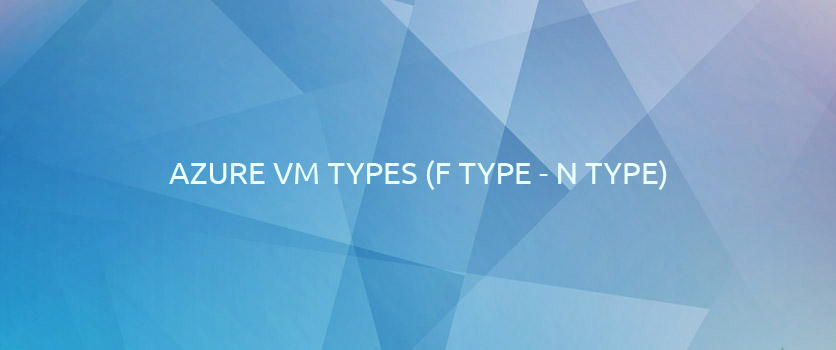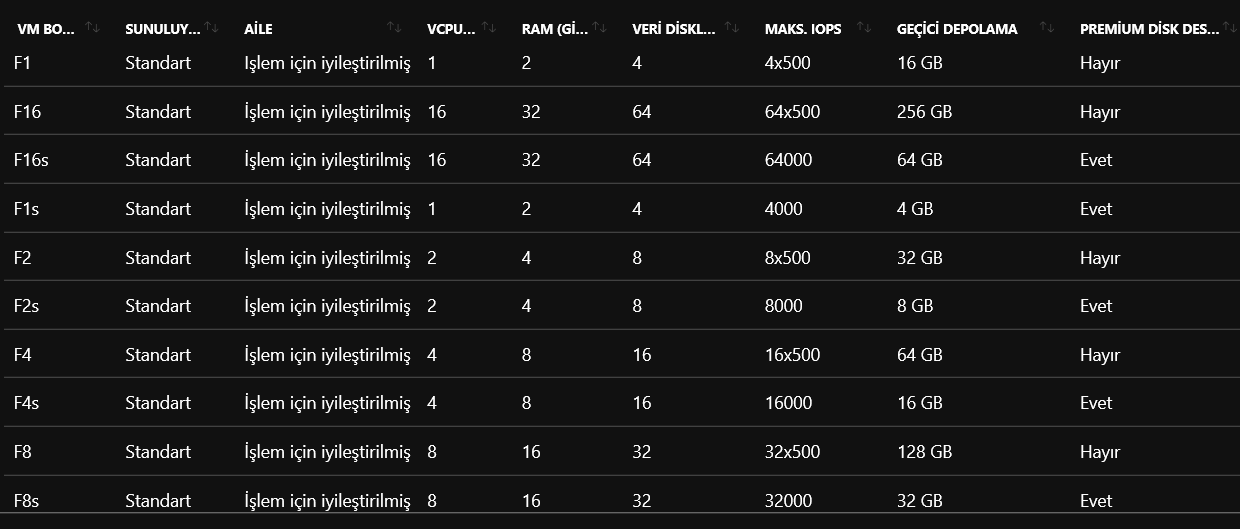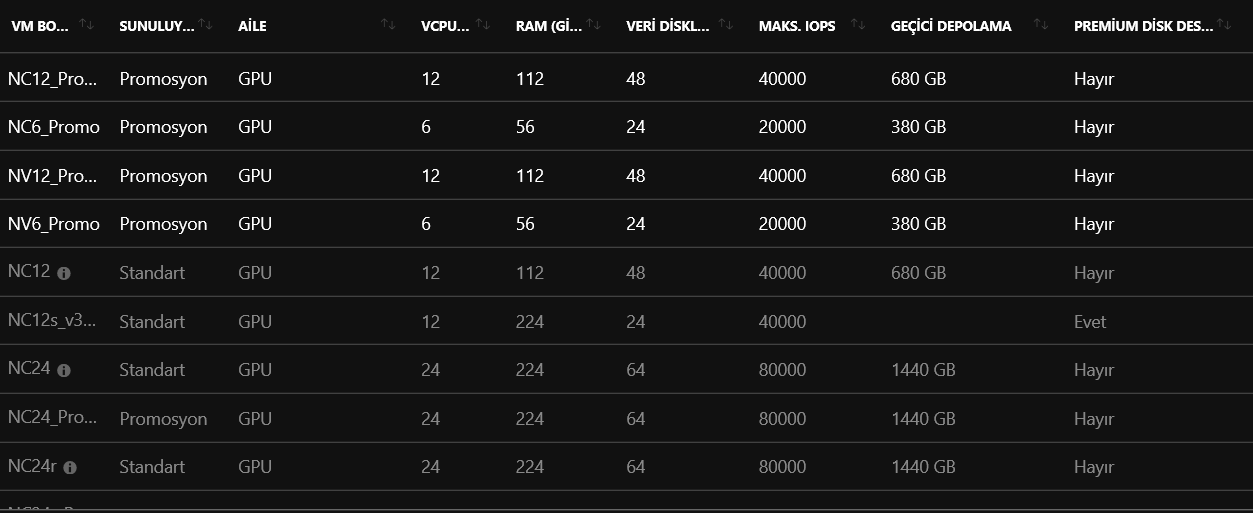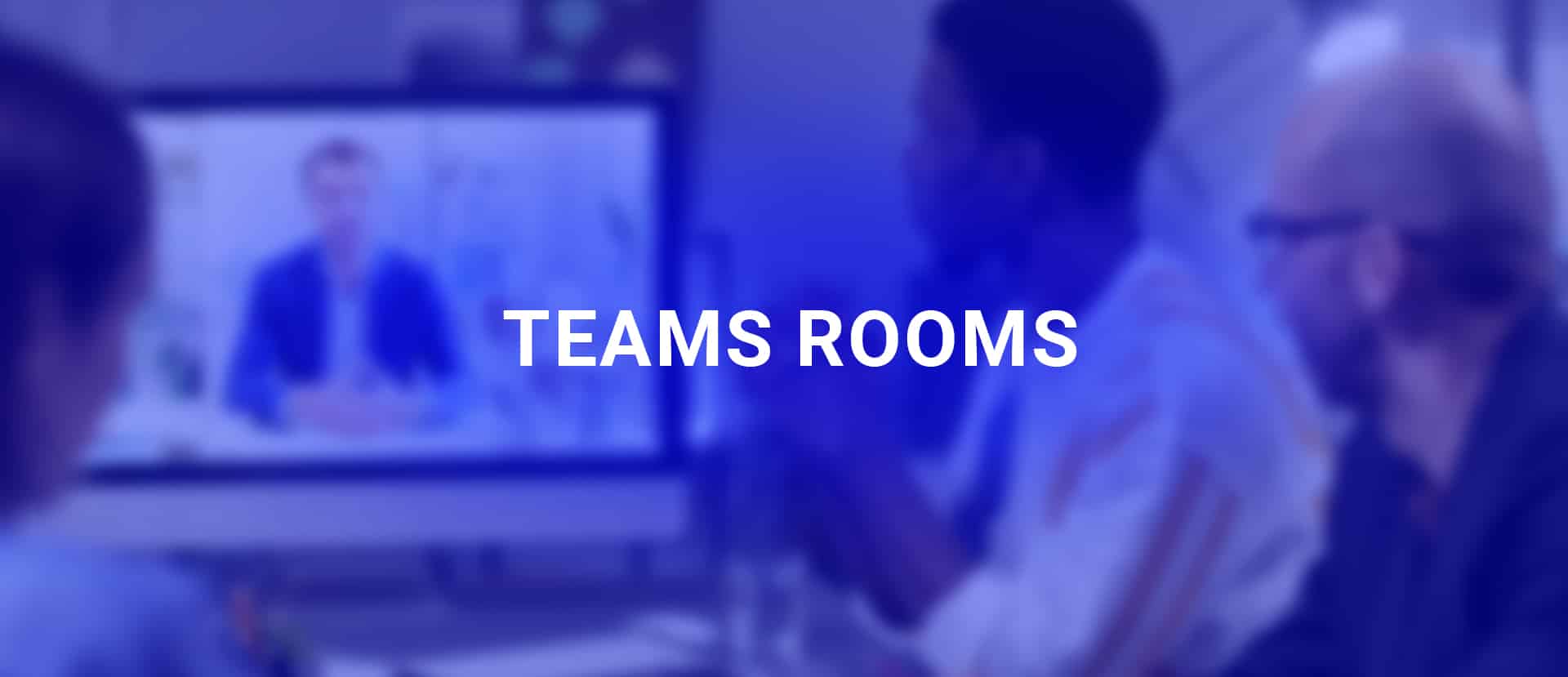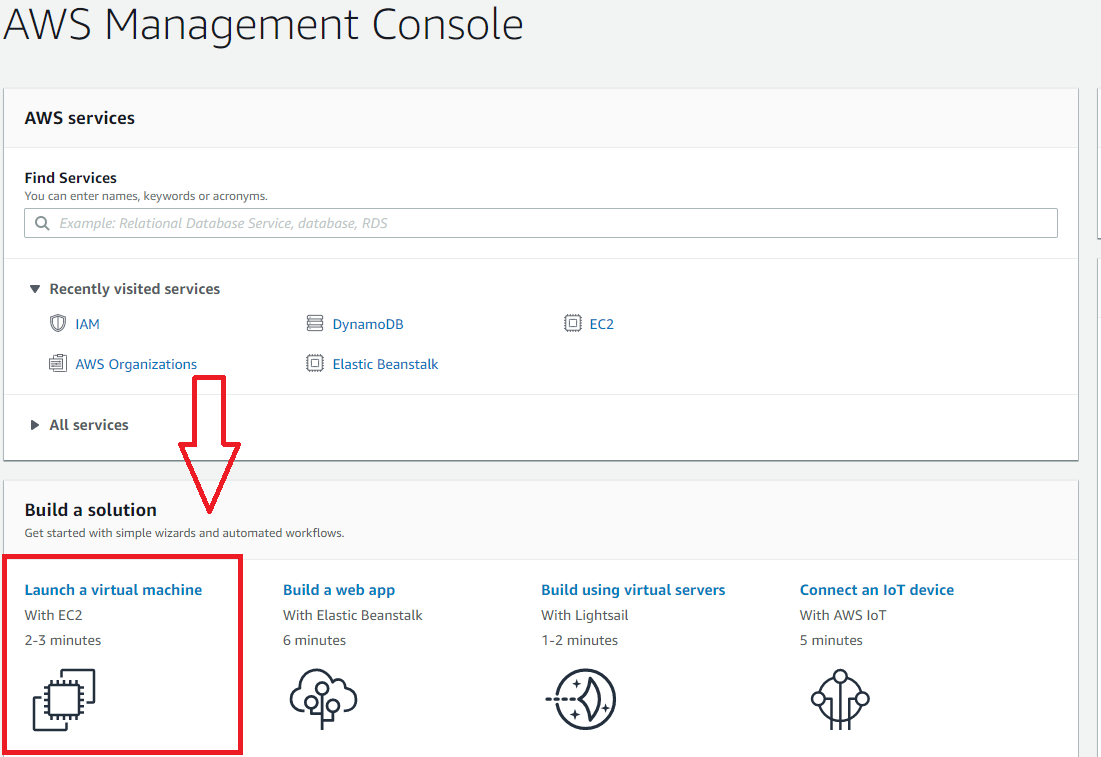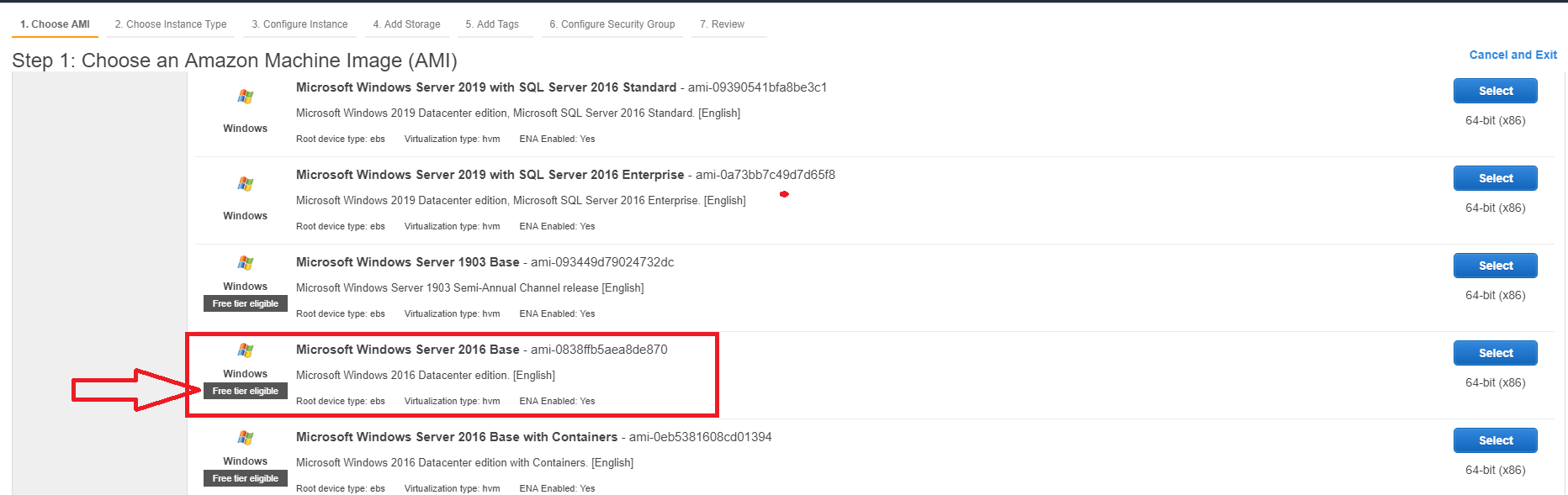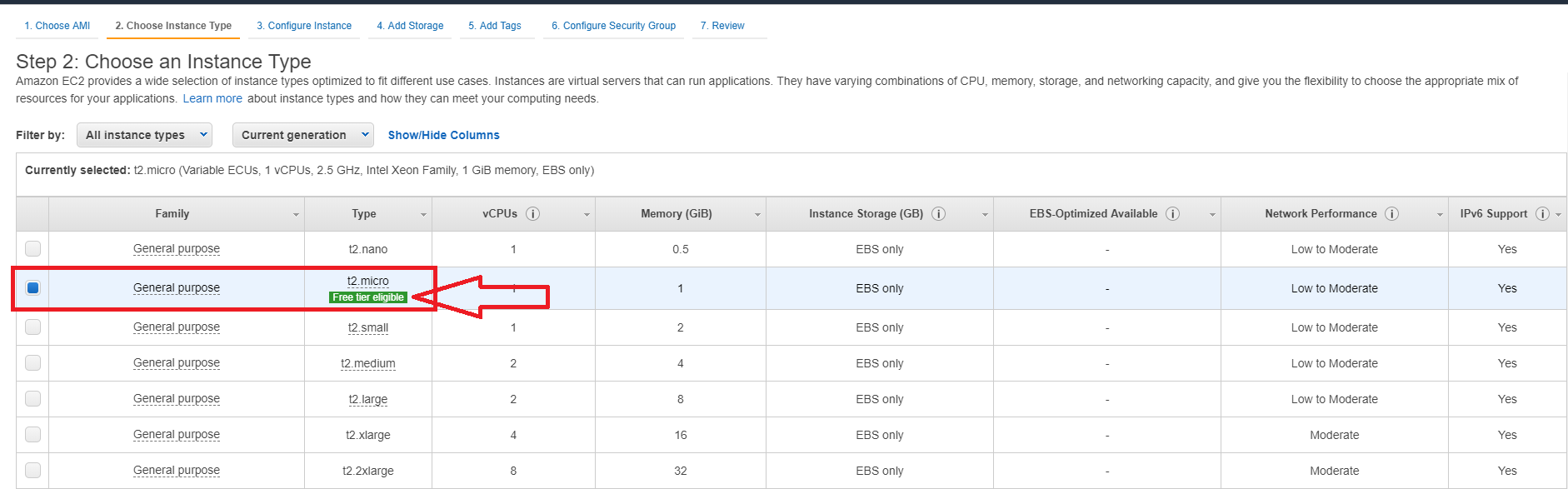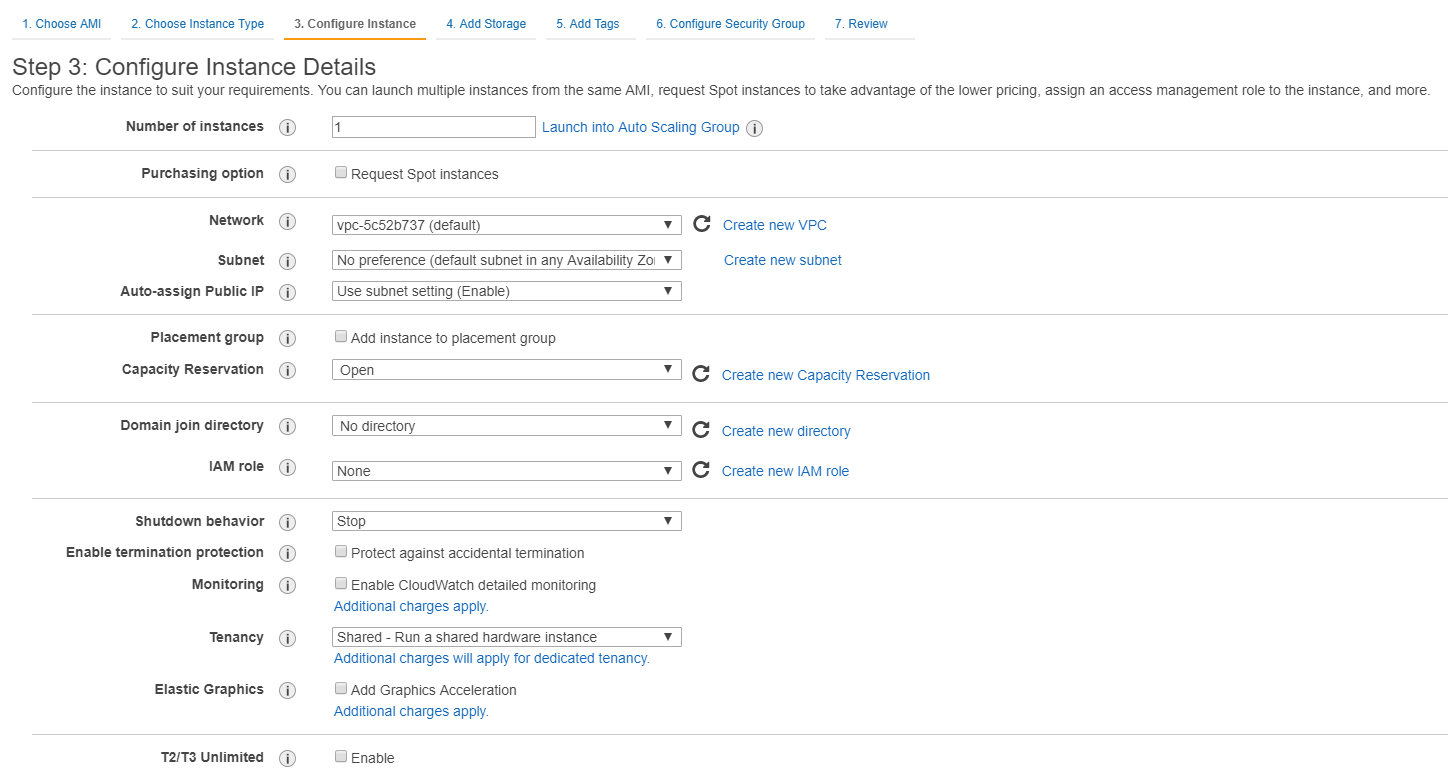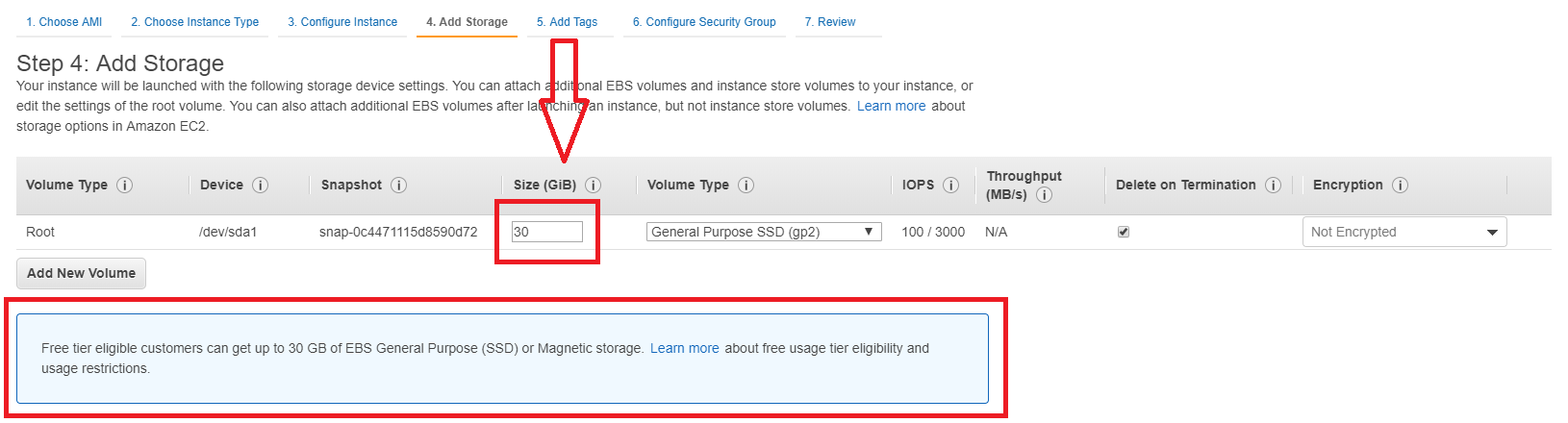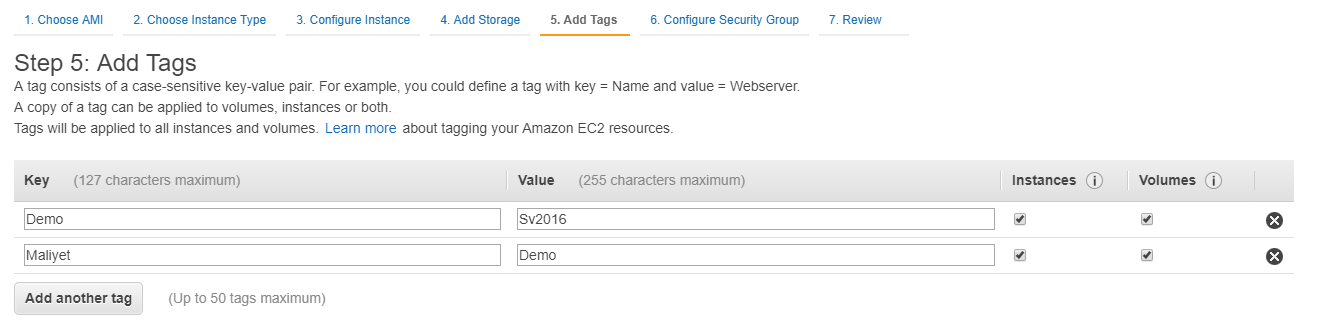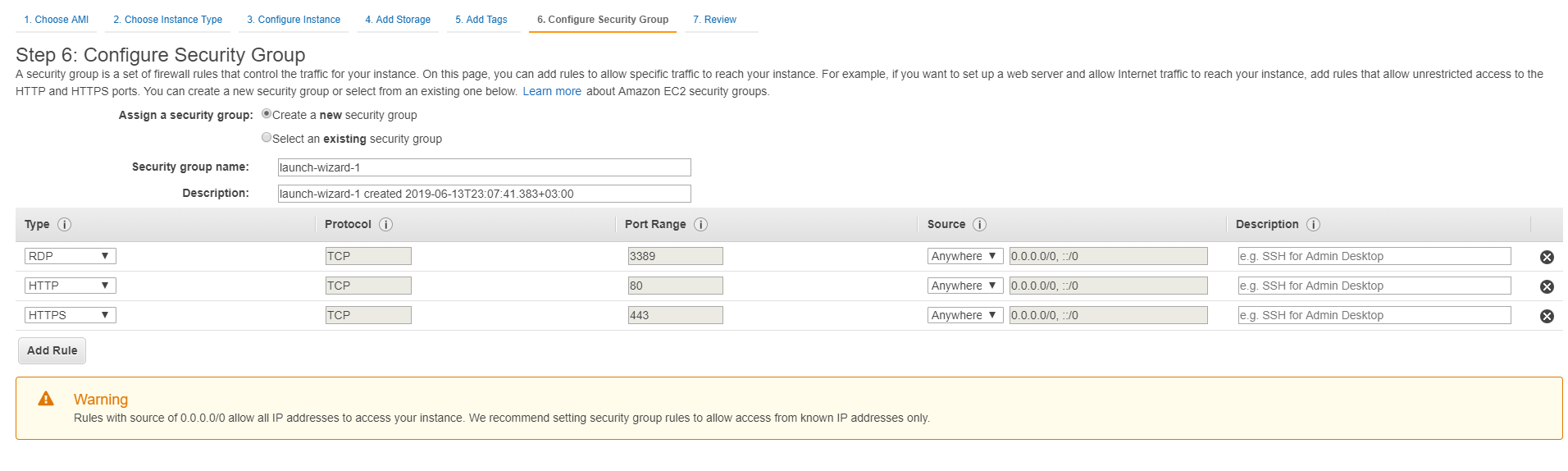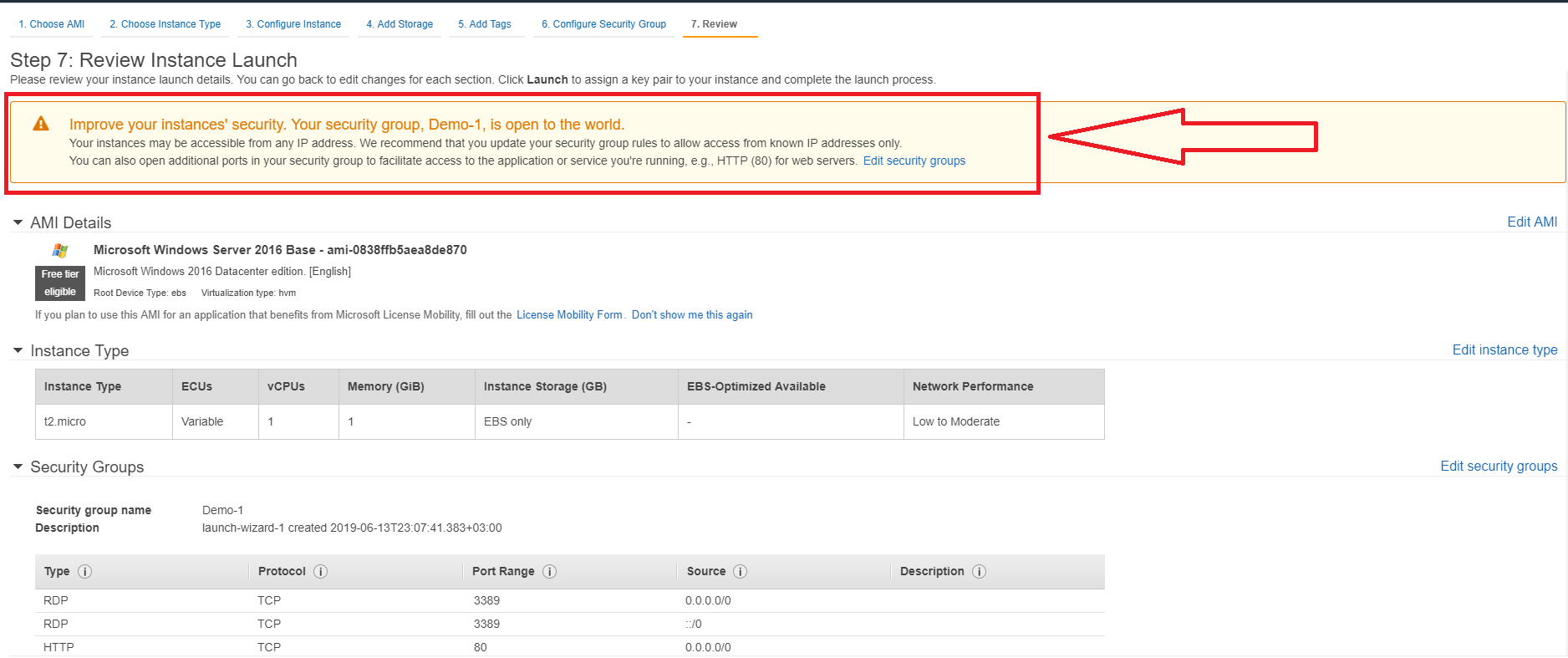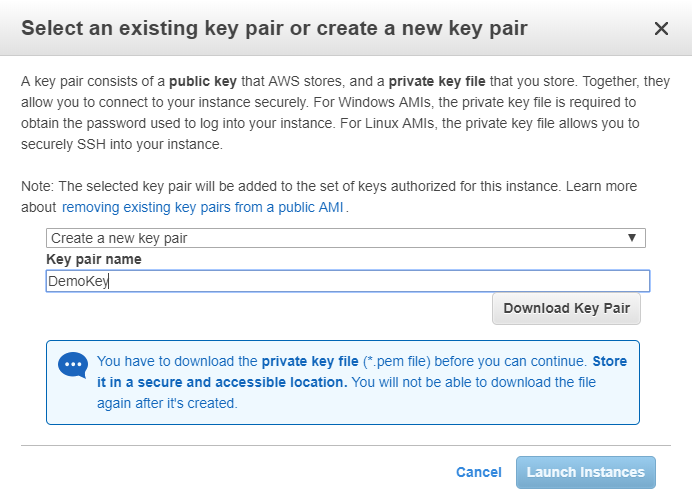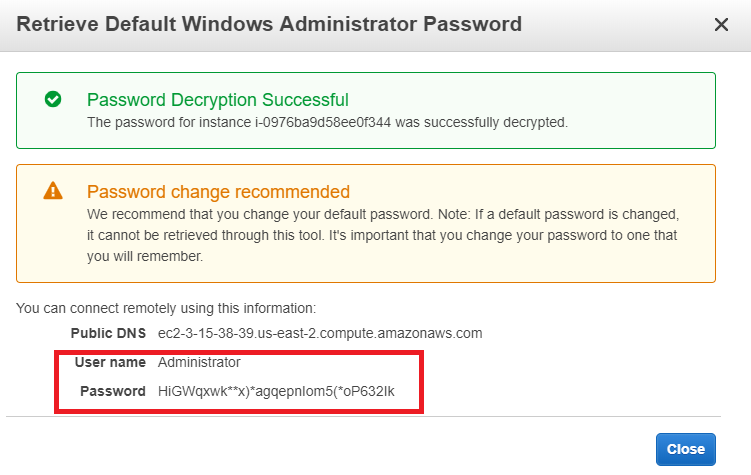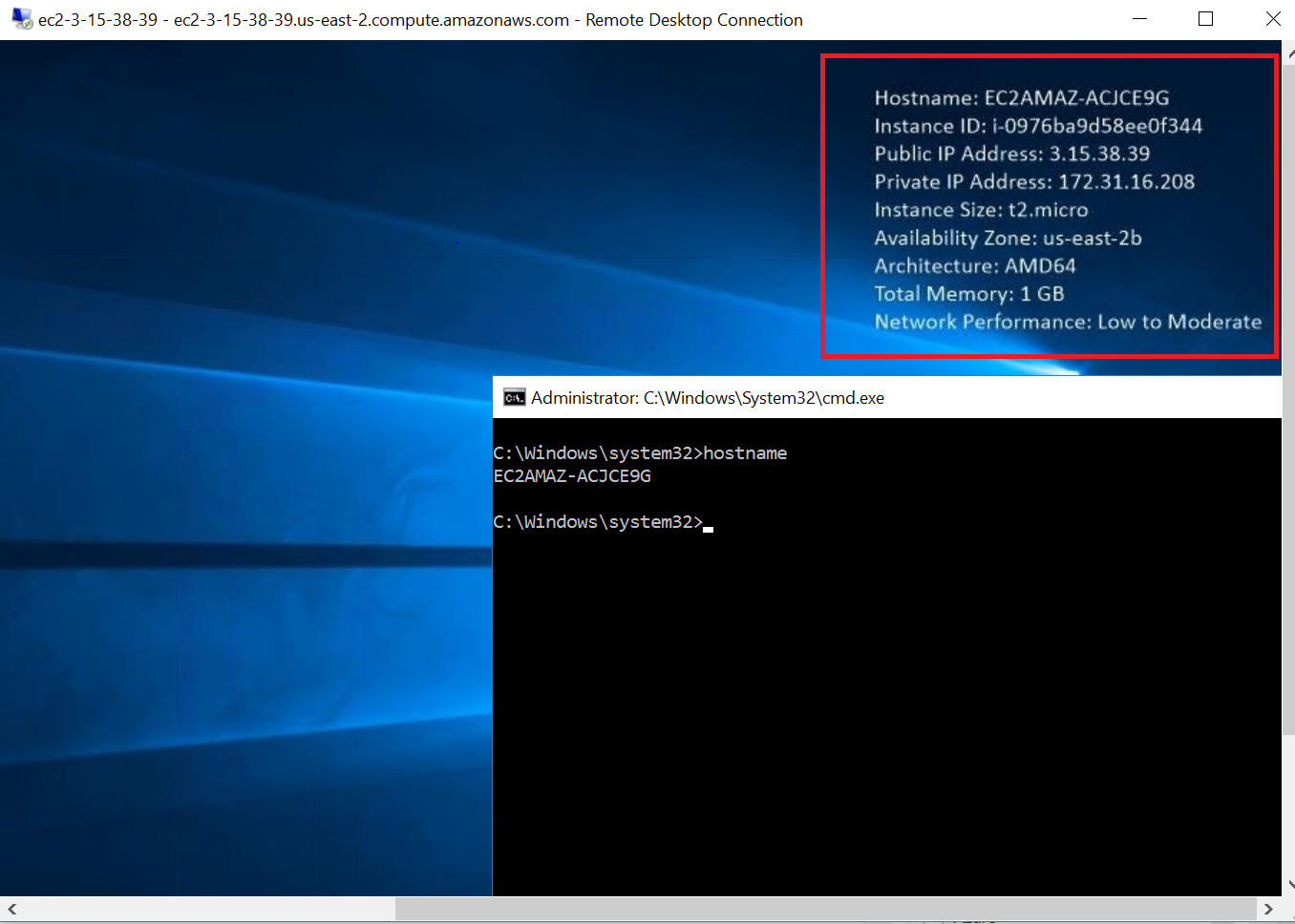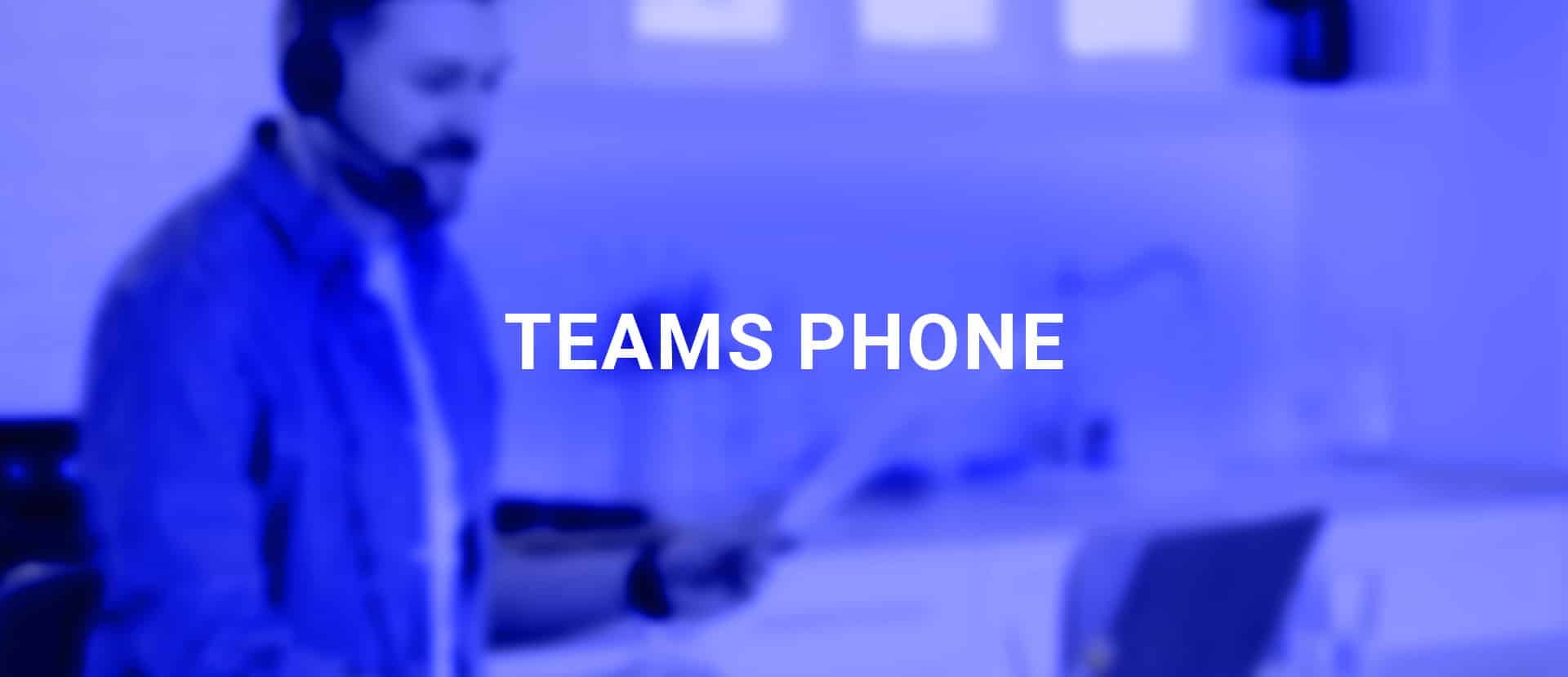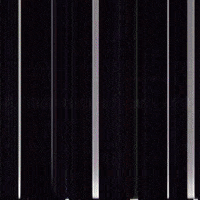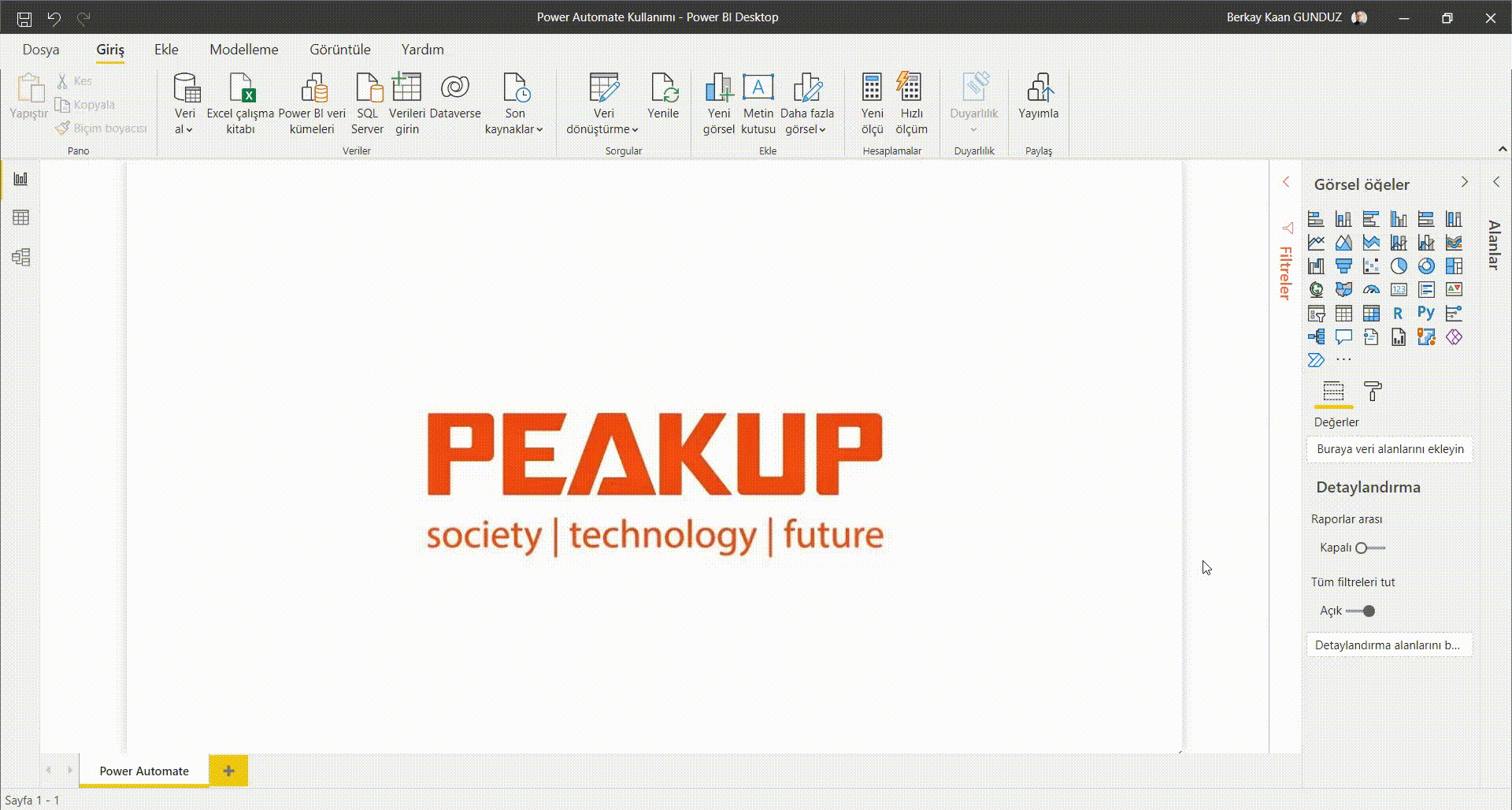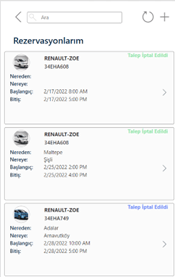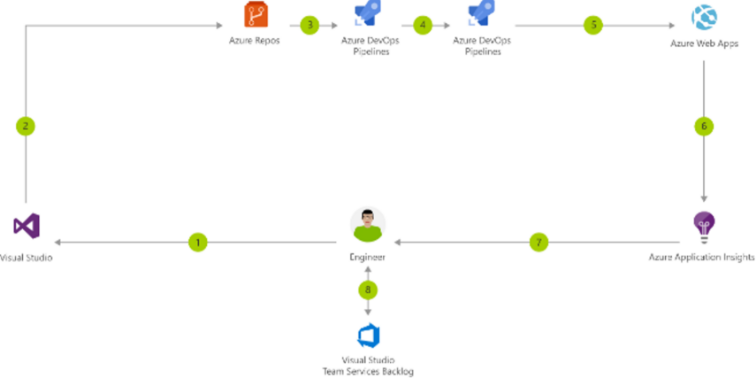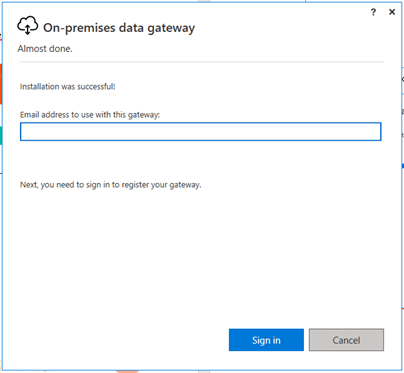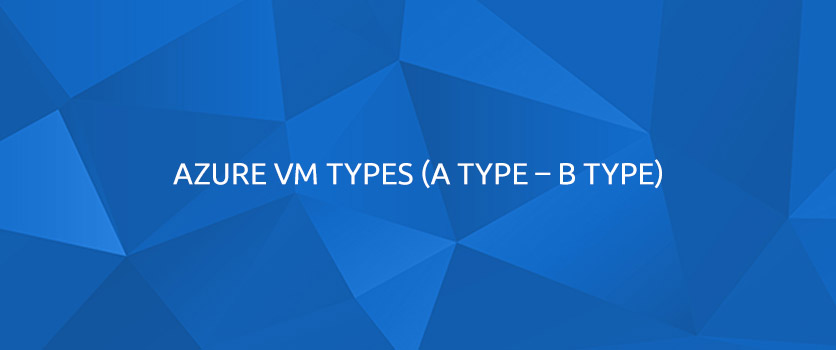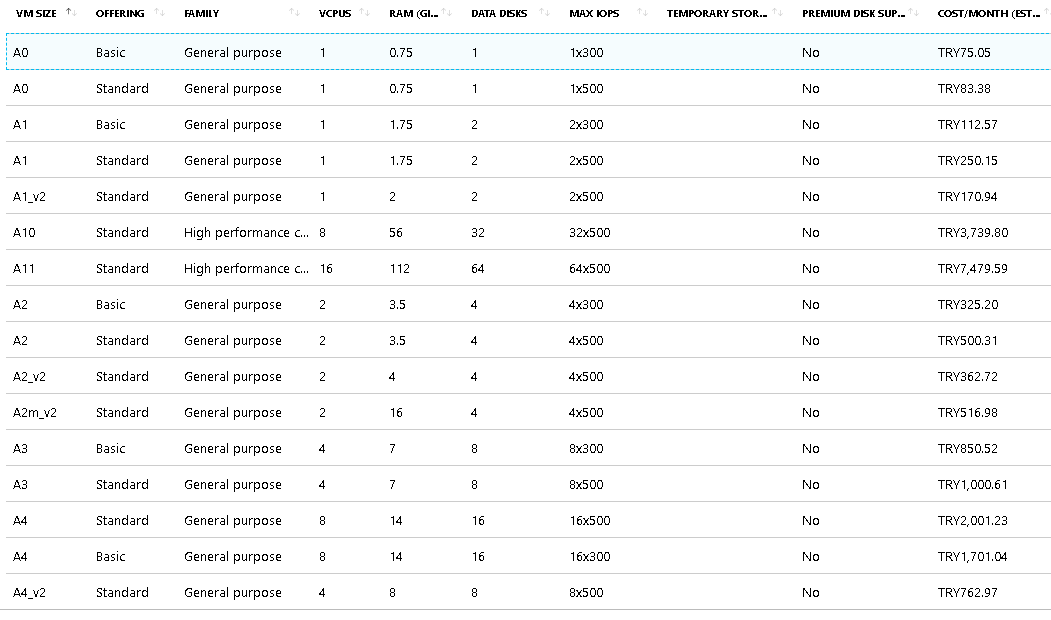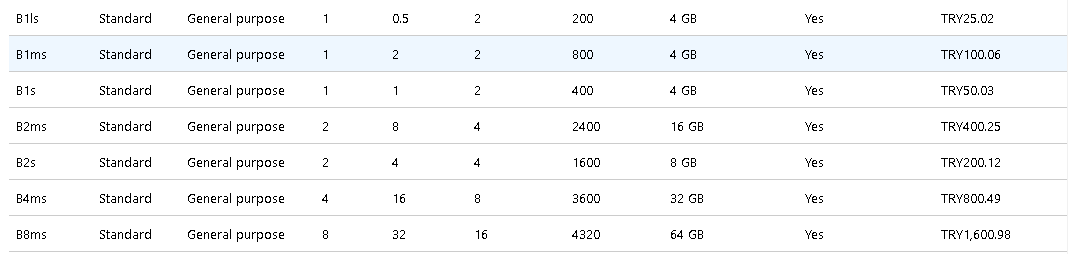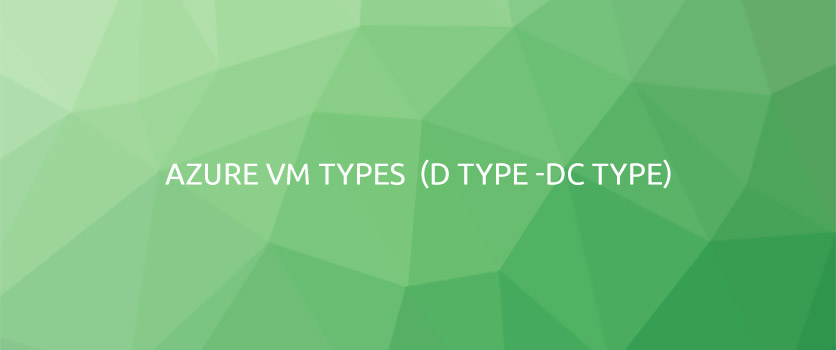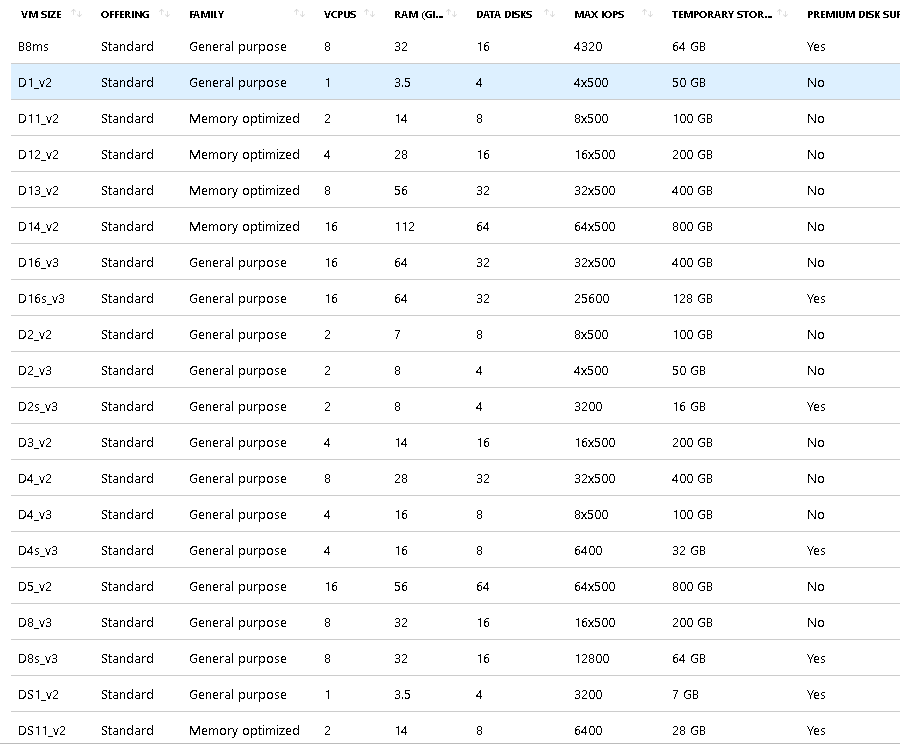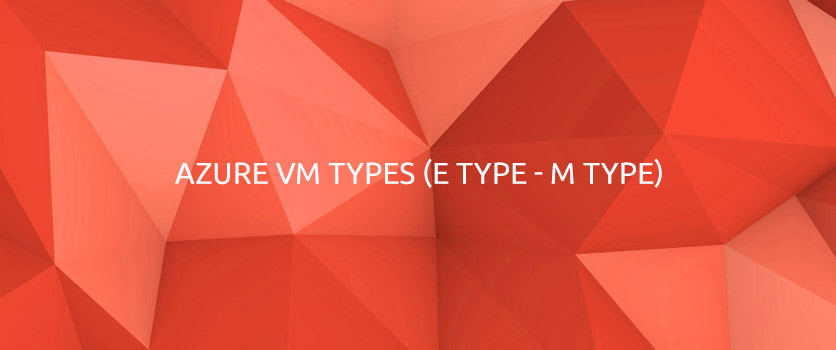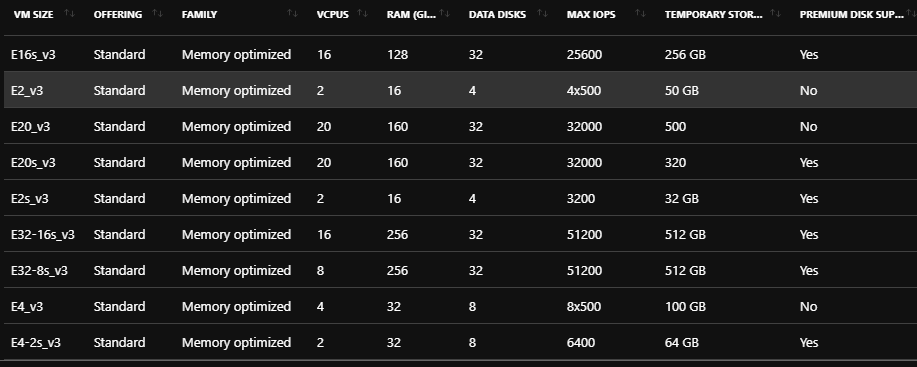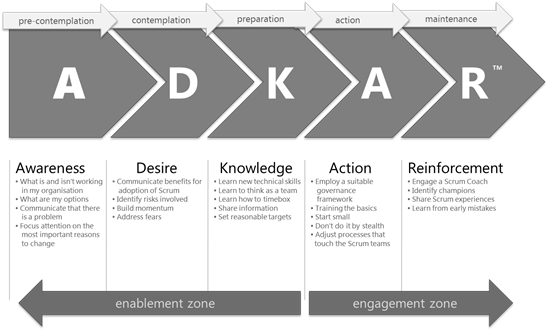ADKAR® Modeli Nedir?
Değişim yönetimi, organizasyon başarısını ve sonuçlarını doğru yönlendirmek adına; bireylerin değişimi başarılı bir şekilde benimsemeleri için hazırlanmaları ve bu süreçte yön bulmaları için rehberlik eden sistematik bir yaklaşımdır.
Bireylerin değişim zamanlarında neler yaşadıklarını ve nasıl etkilendiklerini inceleyen Prosci®, bireysel değişim için ADKAR Modeli’ni geliştirdi. Bugün dünyada en yaygın kullanılan değişim modellerinden biri olan ADKAR, PEAKUP olarak birlikte çalıştığımız kuruluşların dijital stratejiler kurmaları ve sürekli olarak geliştirmeleri için kullandığımız yöntemlerdendir. Teknoloji perspektifinden yeni nitelikler eklediğimiz bu metot, ADKAR Modeli’nin teknoloji implementasyonu ve son kullanıcı adaptasyonu temel alınarak dönüştürülmüş biçimini içerir.
Prosci ADKAR® Modeli’nin beş temel yapı taşı:
-
Awareness
Değişim ihtiyacının farkındalığı
-
Desire
Değişime katılma ve destekleme isteği
-
Knowledge
Değişimin nasıl gerçekleşeceği hakkında bilgi sahibi olma
-
Ability
Gerekli beceri ve davranışları uygulama yetkinliği
-
Reinforcement
Değişimi sürdürmek için pekiştirme
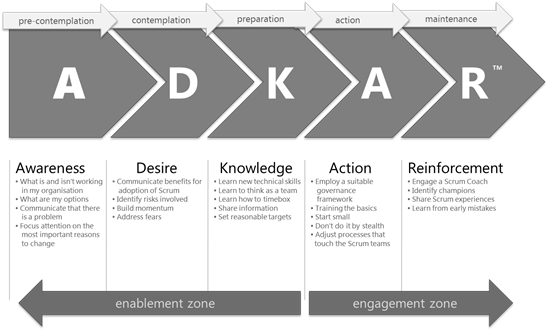
Awareness (Farkındalık)
Farkındalık oluşturmak için zaman ve enerji harcamak yerine, bazı değişim yönetimi uygulayıcıları çalışanlarını teşvik etmek için hemen eğitime yönlendirirler. Ancak çalışanlar eğitime katılsalar dahi neden orada olduklarını anlamadan değişime direnç gösterecekler; çünkü değişimin nedenini daha özümsememiş olacaklardır.

ADKAR Modeli’nde ‘Farkındalık’, “bir değişimin o anda gerçekleştiğinin farkında olmak” demek değildir, daha gerçekleşmeden önce “değişime ihtiyaç olduğunu farkında olmak” olarak tanımlanır. Bu ayrımı iyi anlamak gerekir. Gözlemlenen finansal ve performans temelli düşüşler, bazı talihsiz olaylar sonucu yaşanan olumsuz etkiler, değişim için doğal olarak farkındalık yaratır. Çünkü bir kuruluşun başı dertte olduğunda ve çalışanlar tarafından bu performans düşüşü kolayca görülebildiğinde, değişiklik ihtiyacı konusunda farkındalık oluşturmak kolaydır. Birçok çalışan muhtemelen bir şeylerin yanlış gittiğini ve değiştirilmesi gerektiğini zaten kabul etmiş olacaktır. Ancak, bir kuruluş başarılıyken farkındalık yaratmak çoğu zaman daha zordur. Değişim yönetimi uzmanları, daha kompleks planlar izlemeli, yöneticilerin konuşmaları ile değişimi duyurmalı veya çalışanların kendi aralarındaki iletişimi kullanmak gibi faaliyetlere başvurmalılardır. Bu durumda dahi dirençlerle karşılaşılabilir.
Potansiyel Direnç Oluşturabilecek Faktörler:
- Şu anki durumunda konforlu olmak
- Yönetici gibi değişim gerekliliğini anlatan kişiye yeterince güven duymamak
- Değişimin nedenlerinin gerçek olduğunu inkar etmek
- Söylentiler ya da yanlış bilgilendirilmek
Etkili değişim yönetimi planları bu direnç faktörleri ile yüzleşmek ve bunlarla baş etmek için tasarlanmıştır.
Desire (İstek)
Bireyler, değişimin neden gerekli olduğu konusunu yeterince anlayıp özümsediğinde, değişime destek olmak için istek duymaları ve katılmak için karar vermeleri, başarılı değişimin bir sonraki adımı olacaktır.

Değişime duyulan her farkındalık, değişim arzusu ve katılma isteği ile sonuçlanmamaktadır. Sürekli değişimin nedenlerine odaklanmak ve katılıma teşvik edici faaliyetlere yeterince zaman harcamamak çalışanları demotive etmektedir. Farkındalıkta olduğu gibi, istek/arzu, ancak birey “Bu değişimin bir parçası olacağım” dediğinde elde edilir. Kişisel bir karar olmasından ötürü ise bu aşamada isteğin doğması tamamen bizlerin elinde değildir. Ancak değişime katılım sağlanması için kişileri motive edici unsurlardan faydalanabiliriz.
Katılıma Motive Edici Faktörler:
- Kazanç veya başarı olasılığı
- Risk veya ceza korkusu
- Bir şeyin parçası olma arzusu
- Güvenilen bir lideri takip etme isteği
- Alternatif sonucun daha kötü olması
Değişime katılım arzusu inşa edilirken, görünür birincil sponsor desteği, liderler tarafından aktif katılım, başarılı bir direnç yönetimi, teşvik programları uygulanması gibi faktörler göz önüne alınmalıdır. Burada bilinmeze olan korku ve “Benim için ne var (What is in it for me?)” sorusunun cevapsız kalmasının direnci arttıracağını, kişilerin motivasyonunu düşüreceğini unutmamak gerekir. Sonuçta belirsiz durumlar ve cevapsız sorulara maruz kalan çalışanların bu değişime istekli olmalarını bekleyemeyiz.
Değişikliklerin başarılı olması için, gerekli olan farkındalık ve arzu seviyeleri korunmalı, bu yüzden kişilerle sürekli iletişim kurulmalıdır.
Knowledge (Bilgi)
Başarılı değişim için farkındalık ve istek oluştuktan sonraki aşama “Bilgi” fazıdır. Burada bilgi, hem değişimin nasıl gerçekleşeceği bilgisi hem de bu değişim gerçekleşirken edinilmesi gereken yetenekler ve davranışlar anlamındaki bilgidir. Yani değişimin nasıl gerçekleşeceği, kişilerin neler ile karşılaşacağı bilgisi verilmeden, kişileri beceri edinmek için eğitimlere katılıma zorlamak da doğru değildir.

Bilgi fazını başarılı bir şekilde atlatabilmek için aşağıdaki maddelere dikkat etmek önemlidir:
- Eğitim için yeterli zaman ve kaynak ayırmak
- Kişilerin “bilgiye” ulaşmasını kolaylaştırmak
- Mentorluk yapılarak bireyleri doğru yönlendirmek, gerektiğinde bire bir yardımcı olmak
- Çalışanların deneyimlemelerine olanak sağlamak
- Çelişen isteklerde bulunmamak; örneğin kısıtlı zamanda herşeyi öğrenmesini beklememek, yeterli zamanı onlara tanımak
- Mevcut bilgi seviyesi çok aşağıda ve ulaşılmak istenen seviye çok yukarıda ise bunun demotive edici olduğunu bilmek ve yol gösterici olmak
- Anahtar kişiler seçilerek eğitim sürecinde sorun yaşayan bireylerin kendi denginde kişilerden de cevap alabilmesini sağlamak
Eğitim kritiktir, ancak başarılı bir değişim yönetiminde diğer yapı taşları olmadan tek başına yeterli değildir.
Ability (Yetkinlik)
Yetkinlik(beceri), bireyin değişim sürecindeki değişimin asıl gerçekleştiği aşamadır. Beceri, ilgili bilgileri edindip yeterli pratikten sonra, bu bilgliler ile beklenen performans sonuçlarına ulaşabilmesi durumu olarak tanımlanabilir.
Bilgi ve beceri benzer görünse de, ikisi arasında çok büyük fark vardır. Gerekli araçlar, süreç ve sürece uygun teknik hakkında bilgi sahibi olunsa dahi, kişinin bu bilgiyi performans açısından beceriye dönüştürmesi çok daha uzun sürebilir.
Bu süreçte bilginin yetkinliğe dönüşebilmesi için:
- Kişilere yeterli kaynaklar ve araçlar sağlanmalıdır.
- Eğitimler mümkün olduğunca uygulamalı olarak yapılmalıdır.
- Bilginin pratik edilmesi için olanak tanınmalı ve yeterli zaman verilmelidir.
- Geribildirimler dikkate alınmalıdır.
- Değişim sürecini başarıyla geçiren bireyler oyuna daha çok dahil edilmelidir.
- Bireylere gerekli destek ve koçluk verilmelidir.
- Değişikliğe zıt olan halihazırdaki alışkanlıkların üzerine gidilmelidir.
- Kişilerin fiziksel olarak sınırlı yeteneklerinde veya psikolojik olarak olumsuz geçen süreçlerinde ilgili destek verilmelidir.
Bu fazda hem bireysel hem de organizasyonel düzeyde değişimin gerçekleşmesi sağlanır.
Reinforcement (Pekiştirme)
Alışkanlıklarımıza geri dönme doğal bir eğilimdir; bu yüzden değişimi gerçekleştirmek zor olsa da, değişimi sürdürmek daha zordur. Bu nedenle değişimin pekiştirilmesi için mutlaka zaman ayrılması gerekir.
Değişim yönetiminde genelde takviye yapılarak değişimin pekiştirilmesi için zaman harcanmadan bir sonraki değişim sürecine geçilir. Bir değişimin sürdürülebilir olması için:
- Görünür şekilde performans değerlendirmeleri yapılmalıdır.
- Başarısız olunan noktalar ve sistemdeki hatalar ölçülerek düzeltici eylemler uygulanmalıdır.
- Başarıların da çok önemli olduğu unutulmamalı ve mutlaka kutlanmalıdır.
- Geri bildirimler alınmalıdır.
- Yeni sürece hızlı adapte olan çalışanlara görünür şekilde teşekkür edilmelidir.
- Yeni süreç karşıtı bir mahalle baskısı varsa gözlenmeli ve gerekli önlemler alınmalıdır.
Çoğu kuruluş, insanların farkındalık, istek, bilgi ve başarılı bir şekilde değişim yapma becerisini geliştirmelerine yardımcı olmak için önemli bir yatırım yapar. Ancak, gerçekleştikten sonra bir değişikliği pekiştirmek için proaktif olarak planlamadan, yatırımlar boşa harcanmış olabilir ve beklenen değişim tam olarak gerçekleşmeyebilir.
Sonuç olarak bireysel veya organizasyonel olarak başarılı bir değişim yönetimi uygulamak istediğimizde ADKAR Modeli’ni kullanarak değişimin sistematik bir şekilde gerçekleştirebilir ve sürdürülebilir olmasını sağlayabiliriz. Her bir değişim süreci sonrasında analizlerimizi doğru bir şekilde yaparsak bir sonraki değişim yönetimi sürecimizdeki modellemeyi de buna uygun olarak özelleştirebiliriz. Birlikte çalıştığımız kuruluşların toplam verimliliğini arttırmak üzere teknoloji seçimleri, iş uygulamalarının geliştirilmesi ve söz konusu uygulamaların çalışanlar tarafından benimsenerek kullanımının arttırılması çözüm sağladığımız temel konular içerisinde yer almaktadır. Bu çalışmalar doğrultusunda kuruluşlar ADKAR Modeli’nin içerdiği tüm adımları birebirde deneyimlemek olanağı bulur ve mevcut diğer iş süreçlerini geliştirmek için en uygun modelin seçimine karar verebilirler. ADKAR modeli temel bir yapıtaşı oluştursa da unutulmamalı ki model her kurumun ihtiyaçlarına uygun biçimde geliştirilmelidir.